
このチュートリアルでは、Fedora 35にJenkinsをインストールする方法を紹介します。知らなかった人のために、JenkinsはJavaで書かれた人気のあるオープンソースの自動化サーバーです。ソフトウェア開発プロセス全体の人間以外の部分を自動化するのに役立ちます。Jenkinsでは、事前定義されたステップのリストを実行できます。たとえば、Golangソースコードをコンパイルしてバイナリファイルを作成します。
この記事は、少なくともLinuxの基本的な知識があり、シェルの使用方法を知っていること、そして最も重要なこととして、サイトを独自のVPSでホストしていることを前提としています。インストールは非常に簡単で、ルートアカウントで実行されていますが、そうでない場合は、'sudoを追加する必要があります。 ‘ルート権限を取得するコマンドに。 Fedora35にJenkinsオープンソース自動化サーバーを段階的にインストールする方法を紹介します。
前提条件
- 次のオペレーティングシステムのいずれかを実行しているサーバー:Fedora35またはFedora34。
- 潜在的な問題を防ぐために、OSの新規インストールを使用することをお勧めします。
non-root sudo userまたはroot userへのアクセス 。non-root sudo userとして行動することをお勧めします ただし、ルートとして機能するときに注意しないと、システムに害を及ぼす可能性があるためです。
Fedora35にJenkinsをインストールする
手順1.続行する前に、Fedoraオペレーティングシステムを更新して、既存のすべてのパッケージが最新であることを確認します。次のコマンドを使用して、サーバーパッケージを更新します。
sudo dnf upgrade sudo dnf update
ステップ2.Javaをインストールします。
Jenkinsを実行するには、サーバーにJavaがインストールされている必要があります。次に、以下のコマンドを使用してJavaをインストールします。
sudo dnf install java-11-openjdk
ステップ3.Fedora35にJenkinsをインストールします。
デフォルトでは、JenkinsはFedora 35ベースリポジトリでは使用できません。次に、次のコマンドを使用してJenkinsリポジトリをFedoraに追加できます。
sudo wget -O /etc/yum.repos.d/jenkins.repo https://pkg.jenkins.io/redhat/jenkins.repo
次に、GPGキーをインポートします:
sudo rpm --import https://pkg.jenkins.io/redhat/jenkins.io.key
最後に、dnfを使用してJenkinsをインストールします コマンド:
sudo dnf update sudo dnf install jenkins
インストールが完了したら、Jenkinsサーバーを起動して動作を開始する必要があります。これを行うには、以下のコマンドを使用します。
sudo systemctl start jenkins sudo systemctl enable jenkins sudo systemctl status jenkins
手順4.ファイアウォールを構成します。
外部マシンがJenkinsにアクセスできるようにFirewallDを設定します:
sudo firewall-cmd --permanent --add-port=8080/tcp sudo firewall-cmd --reload
ステップ5.JenkinsWebインターフェイスへのアクセス。
正常にインストールされたら、Webブラウザーを開き、URL http://your-IP-address:8080を使用してJenkinsにアクセスします。 。 Jenkinsページにリダイレクトされます:
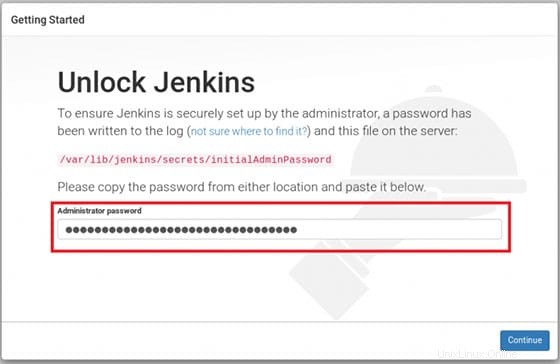
この場所にある初期パスワードを入力するよう求められます/var/lib/jenkins/secrets/initialAdminPassword 。サーバーで次のコマンドを実行して取得します:
[[email protected] ~]# cat /var/lib/jenkins/secrets/initialAdminPassword 29cuan444aebmwe469db69f5efast509c0
おめでとうございます!Jenkinsが正常にインストールされました。Fedora35システムにJenkinsオープンソース自動化ツールをインストールするためにこのチュートリアルを使用していただきありがとうございます。追加のヘルプまたは有用な情報については、 Jenkinsの公式ウェブサイト。